手动搭建一台NAS(免费NAS系统加组装机)
追加修改(2019-07-11 16:55:59):
追加一下配置单和价格。
机箱:万由410,全新,闲鱼价格640块
电源:万由定制250W,全新,闲鱼价格300块
内存:金士顿4G笔记本内存,低电压的,闲鱼价格75块
主板:华擎J3455-ITX,京东购买,我买的花了556块钱
总共:1571块
声明:我选这个机箱主要因为性价比比较高,做工比较好,以后可以一直用。没有打广告,只是有人问才追加的。如果不想买群晖、铁威马这类成品,我比较推荐万由,买8盘位的810机箱,配上350W台达定制电源,应该是很不错的,那个电源我看过大佬的介绍,是全模组的,而且静音效果非常好。系统的话,万由的U-NAS总感觉不大行,如果能把最基本的功能做好做到位,还保持免费的话,就比较好了。
购买理由
1、其实也没有很特别的理由,就是想买,信息时代,各类网盘算是银行,自己总要买个保险柜 。主要用途是存照片、视频和挂下载。方案无非就是成品机器和自己组装。先说一下结果,自己组装,不过虽然自己组装了,但是预算够的伙计们,还是推荐直接群晖,真的,省心省力。(下面几点可以略过,都是个人的小想法)
。主要用途是存照片、视频和挂下载。方案无非就是成品机器和自己组装。先说一下结果,自己组装,不过虽然自己组装了,但是预算够的伙计们,还是推荐直接群晖,真的,省心省力。(下面几点可以略过,都是个人的小想法)
2、自组NAS,我先考虑的是硬件。机箱定为4盘位、处理器要求无风扇,这两样决定了主板基本就是华擎的J3455,内存给4G,毕竟还要照顾预算 。其实星际蜗牛的一套机器可以300块钱以内搞定,不过我不喜欢那个烂机器
。其实星际蜗牛的一套机器可以300块钱以内搞定,不过我不喜欢那个烂机器 。最终定了万由的410机箱+万由定制的台达250W小电源(闲鱼,960块钱)、华擎J3455板U(JD,556块钱,没赶上特价)、4G笔记本低电压内存(闲鱼,75块钱),这一套下来其实比买万由的410整机便宜了几个钱,少了整机的小SSD,电源由150W升级为250W,自己手动组装还是省。硬盘我自己有,就没买,而且硬盘以后也是大坑。
。最终定了万由的410机箱+万由定制的台达250W小电源(闲鱼,960块钱)、华擎J3455板U(JD,556块钱,没赶上特价)、4G笔记本低电压内存(闲鱼,75块钱),这一套下来其实比买万由的410整机便宜了几个钱,少了整机的小SSD,电源由150W升级为250W,自己手动组装还是省。硬盘我自己有,就没买,而且硬盘以后也是大坑。
3、系统方面我也提前做过功课,无非就是黑群晖、Windows+虚拟机、免费的NAS系统这几个。黑群晖我直接略过了,折腾而且毕竟没有白群晖的尊贵体验。Windows+虚拟机我也略过了,不喜欢这种不伦不类的。
4、免费的NAS系统我看有万由的U-NAS,FreeNas,Nas4Free(更名为XigmaNAS)、Openmediavault这几个。由于是第一次搞,所以选了万由的U-NAS 。现在想换成Openmediavault
。现在想换成Openmediavault 。
。
外观展示
1、主板展示。标准静电塑料袋+娘炮粉泡沫垫 。
。
2、主板接口展示。有4个sata接口是这个主板的优势,不过有人说华擎魔改的,谁管它呢,我是不管。有两个笔记本内存接口,支持标准电压和低电压,还有一个小小的PCIE接口,可以配合万由410机箱的PCIE预留位置。
3、机箱的配件。电源线,两包螺丝钉,几根扎带,一个金属板。螺丝钉很够用,而且分成2.5寸、3.5寸两包,好评。金属板是干嘛的我不知道,因为无论是2.5寸还是3.5寸硬盘都可以直接拧在硬盘抽屉上。
4、机箱做工。说实话,做工不错,但是我不怎么喜欢 。第一就是那个铝合金盖板,拆下来我就装不上了,后来把机箱盖上的插脚掰了几掰,才勉强装上,我本人不喜欢铝合金的机箱,弹性过大,不如铁板的刚性来得舒服
。第一就是那个铝合金盖板,拆下来我就装不上了,后来把机箱盖上的插脚掰了几掰,才勉强装上,我本人不喜欢铝合金的机箱,弹性过大,不如铁板的刚性来得舒服 。内部做工非常好,用料很足,非常结实,就电源右侧那根小小的细细的横梁,单手提着都不会弯。内部空间比较紧凑,硬盘sata插口的背板处已经插上供电线了。自带的4根定制sata线也插好了。机箱前盖是磨砂手感,不是类肤的,这点好评,再就是有个小细节好评,机箱自带了一块与itx主板大小相当的塑料片,用来与机箱外壳绝缘的
。内部做工非常好,用料很足,非常结实,就电源右侧那根小小的细细的横梁,单手提着都不会弯。内部空间比较紧凑,硬盘sata插口的背板处已经插上供电线了。自带的4根定制sata线也插好了。机箱前盖是磨砂手感,不是类肤的,这点好评,再就是有个小细节好评,机箱自带了一块与itx主板大小相当的塑料片,用来与机箱外壳绝缘的 。
。
这里我有个小经历,由于之前没有接触过NAS机箱,不知道有背板这一说 ,也不知道多个硬盘都是通过一个或几个背板集体供电,所以提醒一下跟我一样的新手菜鸟
,也不知道多个硬盘都是通过一个或几个背板集体供电,所以提醒一下跟我一样的新手菜鸟 ,sata供电是用一块背板,这个一块背板给上只用一处供电,这个是用了俩4pin,背板前面焊着4个sata口,所以不用管开关电源上有几个sata供电线,只看有没有足够给背板供电的线就行。
,sata供电是用一块背板,这个一块背板给上只用一处供电,这个是用了俩4pin,背板前面焊着4个sata口,所以不用管开关电源上有几个sata供电线,只看有没有足够给背板供电的线就行。
5、硬盘仓展示。这里我要说一个问题,就是正面看从左至右共四个,右侧三个推拉都没问题,左侧一个很紧 ,我以为是有什么毛病,后来仔细观察了下,万由410机箱应该都是这样的。如图,安装硬盘的铁壳是向右开口的,背面是两个直角,仓内最右侧也是两个直角,安装的时候上下顶着,因为两者都是直角,都没啥弹性,所以紧
,我以为是有什么毛病,后来仔细观察了下,万由410机箱应该都是这样的。如图,安装硬盘的铁壳是向右开口的,背面是两个直角,仓内最右侧也是两个直角,安装的时候上下顶着,因为两者都是直角,都没啥弹性,所以紧 是必然的,也许以后机箱改改结构会好些,整体没啥影响。
是必然的,也许以后机箱改改结构会好些,整体没啥影响。
6、装主板。这个机箱内部空间很小,卖家教我装主板的时候要拆成这样,把背板直接拆除 。拧螺丝、接线就废话不多说了。
。拧螺丝、接线就废话不多说了。
说一下几个细节:第一,建议把背板、sata接线的这些已经提前接好的拔插一边,防止出现接触不良的情况,如果是像我一样喜欢全部装好再直接推入硬盘的自信选手,万一哪个接触不完全,再次拆机很痛苦的 ;第二,背后的这个风扇据说是定制的,四针的,可以在主板bios里调速,好评。一开始我在bios里设置为温度高于50度,风扇最高速转,不过实际风扇转速似乎一直不低,风也是凉的,把转速压低就可以了,因为高速的时候实在不算静音。
;第二,背后的这个风扇据说是定制的,四针的,可以在主板bios里调速,好评。一开始我在bios里设置为温度高于50度,风扇最高速转,不过实际风扇转速似乎一直不低,风也是凉的,把转速压低就可以了,因为高速的时候实在不算静音。
7、装硬盘,直接拧上螺丝,毫无技术难度。
8、后腚照片。因为主板是竖向装在机箱一侧,装完之后PS/2接口在下方,音频接口在上方,在我看来就是颠倒,真没想到人生第一个NAS是屁股向上平沙落雁式。
使用感受
1、安装U-NAS。安装并不难,官网下载U-NAS的ISO,Ultra ISO刻进优盘,优盘插机器,机器先装一个系统盘,其他的不要装,开机摁DEL进BIOS,引导选择刻好镜像的优盘,运行、安装。安装的时候是要接显示器的,不光是安装过程,还要看结果。安装的过程要把网线插上,安装顺利不报错的话,重启之后,能看到NAS自动获取的IP地址,比如说eth0:192.168.1.101之类的,这个需要用到的。(多网卡的机器在安装过程会让你选择网卡的,以你选择的为准,不一定是eht0)
U-NAS系统现在有4.0版本和3.10版本,其中3.10版本有J3455的专门版本,不过我安装没有成功,装了几次,也换过优盘,装完最终都是error。安装过程我就不细说了,教程有很多,熟悉Linux或者不熟悉但是装过Lunix的都不是问题。有几个问题要说明:第一,华擎这个破主板,进BIOS换引导的地方,只有插上优盘才能显示USB设备,才能选择启动顺序,而且装完之后,自作聪明的把硬盘排到第一位,把USB设备往后靠了,我没找到哪里可以固定启动顺序,我不知道是不是我太菜,找不到华擎高端的设置。 
2、登录NAS。图是网上借的,我的NAS拆下来放在别的地方了,暂时没有开机。这里我又要说一个问题,第一次接触NAS的人要看。第一个步骤里说的安装成功之后,连着网线能看到NAS自动获取的局域网IP(当然这个IP也可以登进路由器看),都一样。我要说的问题就是,千万不要像我一样傻兮兮的NAS连着显示器,输入root账户和密码,等着出现美丽的图形界面 。这玩意儿是要从局域网的电脑网页端登录的。打开电脑的浏览器,输入你的NAS局域网IP,用户名admin,密码password,就可以进入梦寐以求的NAS图形界面了
。这玩意儿是要从局域网的电脑网页端登录的。打开电脑的浏览器,输入你的NAS局域网IP,用户名admin,密码password,就可以进入梦寐以求的NAS图形界面了 。因为图是借的,3.0版本的,4.0版本在左下角有类似Windows开始按钮的设计。
。因为图是借的,3.0版本的,4.0版本在左下角有类似Windows开始按钮的设计。
3、无图口述。关于U-NAS系统的使用,在网上有很多教程,都比我写得好,我就不赘述了。仅说明几个问题。
第一,装完系统之后,把其他的硬盘也插进去,在U-NAS的管理界面挂载、建立卷组、卷,这个会执行格式化,所以说数据一定要备份好,之后就可以按需求建立共享文件夹,从局域网电脑可以直接访问,访问的方法以Windows10为例,打开“这台电脑”,地址栏输入""+IP,例如“192.168.1.101”,记住前面的“” 。
。
第二,U-NAS自带了U-AnyWhere这个app,自行注册账号,就可以在外网直接访问NAS。
第三,U-NAS的4.0版本自带了Transmission这个app,可以挂下载。我提供几个关键词,U-AnyWhere(外网访问)、U-File(文件管理工具)、Transmission(下载工具)。除此之外,还有类似花生壳之类的工具,APP还是不少的,一般用户够了。
第四,你需要一个好路由器,千兆网口的 ,否则局域网访问NAS共享文件夹是很慢的
,否则局域网访问NAS共享文件夹是很慢的 ,我是在办公室折腾的,普通的百兆路由器,实际拷贝速度只有5M-8M每秒,很多时候3M左右
,我是在办公室折腾的,普通的百兆路由器,实际拷贝速度只有5M-8M每秒,很多时候3M左右 ,毕竟带宽在那摆着,大家一块用,肯定是不够的。
,毕竟带宽在那摆着,大家一块用,肯定是不够的。
第四,U-NAS的4.0版本还是有不少缺点的,当然人家还在收集bug,预备下一个改良版本。比如说一个简单的问题,移动硬盘插机器拷贝数据(使用U-File这个APP)。如果是从移动硬盘往NAS的共享文件夹里拷数据,速度很快,就是正常的USB3.0速度 ;如果是从NAS往移动硬盘里拷数据,经实测,速度只有几兆每秒
;如果是从NAS往移动硬盘里拷数据,经实测,速度只有几兆每秒 ,就跟局域网速度一样,我非常怀疑这个时候NAS是把数据走了一遍路由器,当成局域网访问来处理了
,就跟局域网速度一样,我非常怀疑这个时候NAS是把数据走了一遍路由器,当成局域网访问来处理了 ,不知道3.0有没有这个问题。
,不知道3.0有没有这个问题。
总结
1、折腾。说实话我已经过了爱折腾的年纪了,要是在大学那会,我肯定直接装黑群晖洗白了。经过使用,还是直接买群晖,享受正规服务来的好,贵是贵了点,感受也是不一样的。
2、关于U-NAS系统。第一,我是为了支持一下国产,而且本来U-NAS也是基于Debian的,问题应该不大。现在使用看来,体验并不理想,如果直插拷贝数据没有问题的话,我就一直用着了,现在准备折腾折腾Openmediavault。
3、路由器非常关键,一定要千兆路由器。


4、总结,值得试一试。因为写的很急,有很多东西也没测试到位,有很多问题也没有表述到,暂时写这么多。





















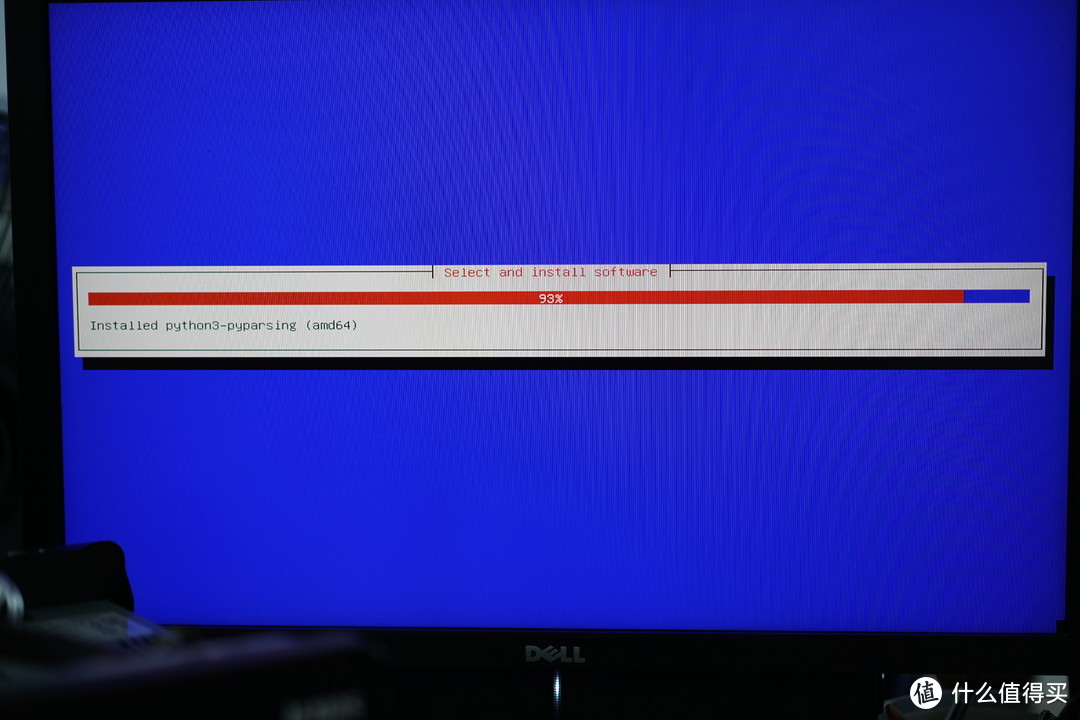
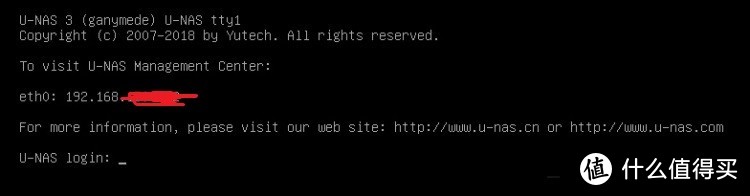








































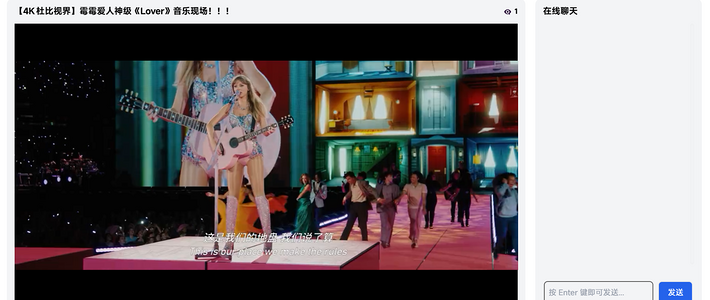












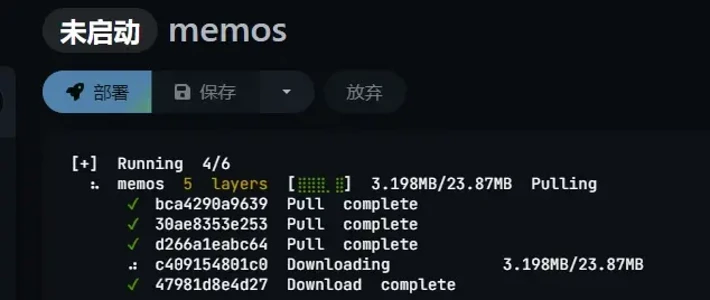

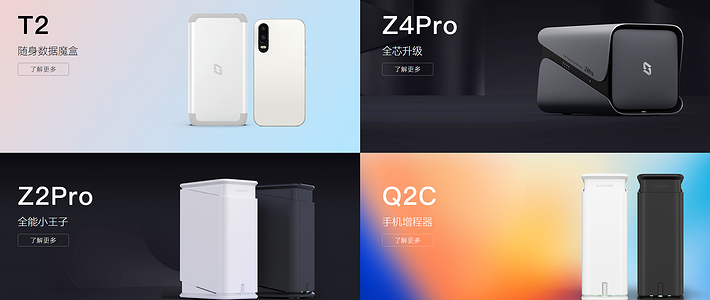



































ActorDan
校验提示文案
折纸K
校验提示文案
值友2638840136
校验提示文案
伊斯坎德尔
校验提示文案
setxc
校验提示文案
ever7777
校验提示文案
早餐吃饱饱
校验提示文案
highwill
校验提示文案
园绮羽露
校验提示文案
大魔导士比比
校验提示文案
天使之翼137
校验提示文案
穿叉叉满街跑
校验提示文案
叫我正男
校验提示文案
大大大声道
校验提示文案
mtr666
校验提示文案
yinhao
校验提示文案
小浅玩机
校验提示文案
杨杨
校验提示文案
Binge_滨格
校验提示文案
值友6055565296
校验提示文案
值友2638840136
校验提示文案
值友6055565296
校验提示文案
Binge_滨格
校验提示文案
小浅玩机
校验提示文案
yinhao
校验提示文案
杨杨
校验提示文案
mtr666
校验提示文案
折纸K
校验提示文案
大大大声道
校验提示文案
叫我正男
校验提示文案
穿叉叉满街跑
校验提示文案
天使之翼137
校验提示文案
大魔导士比比
校验提示文案
园绮羽露
校验提示文案
highwill
校验提示文案
早餐吃饱饱
校验提示文案
ever7777
校验提示文案
ActorDan
校验提示文案
setxc
校验提示文案
伊斯坎德尔
校验提示文案